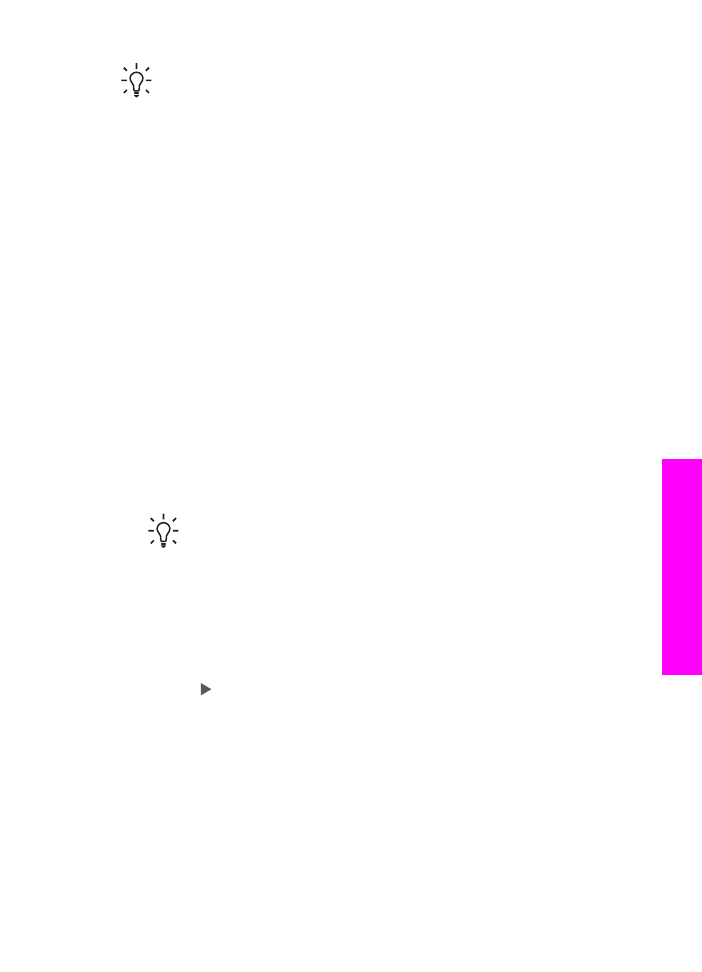
Βελτίωση των ανοιχτόχρωµων περιοχών του
αντιγράφου
Μπορείτε να χρησιµοποιήσετε την επιλογή βελτιώσεων
Φωτογραφία
για να
βελτιώσετε ανοιχτά χρώµατα τα οποία διαφορετικά µπορεί να εµφανίζονται άσπρα.
Μπορείτε επίσης να χρησιµοποιήσετε την επιλογή βελτιώσεων
Φωτογραφία
για να
περιορίσετε ή να µειώσετε οποιοδήποτε από τα παρακάτω, το οποίο ενδέχεται να
εµφανιστεί κατά την αντιγραφή µε την επιλογή βελτιώσεων
Κείµενο
:
●
∆ιάσπαρτες χρωµατιστές κουκίδες περιβάλλουν κείµενο των αντιγράφων σας
●
Μεγάλες σκούρες γραµµατοσειρές εµφανίζονται µε µουτζούρες (όχι καθαρές)
●
Λεπτά, έγχρωµα αντικείµενα ή γραµµές περιέχουν µαύρα τµήµατα
●
Οριζόντιες λωρίδες µε κουκίδες ή λευκές λωρίδες εµφανίζονται σε περιοχές µε
ανοιχτό µέχρι µεσαίο γκρι χρώµα
Για να αντιγράψετε µια φωτογραφία µε υπερέκθεση από τον πίνακα ελέγχου
1.
Βεβαιωθείτε ότι έχετε τοποθετήσει χαρτί στο δίσκο εισόδου.
Συµβουλή
Για βέλτιστη ποιότητα κατά την αντιγραφή µιας φωτογραφίας,
τοποθετήστε φωτογραφικό χαρτί στο δίσκο εισόδου.
2.
Τοποθετήστε την πρωτότυπη φωτογραφία µε την όψη προς τα κάτω στη δεξιά
µπροστινή γωνία της γυάλινης επιφάνειας.
Τοποθετήστε τη φωτογραφία επάνω στη γυάλινη επιφάνεια µε τρόπο ώστε η
µεγάλη πλευρά της φωτογραφίας να εφάπτεται στη µπροστινή πλευρά της
γυάλινης επιφάνειας.
3.
Στην περιοχή "Αντιγραφή", πατήστε
Μενού
µέχρι να εµφανιστεί η επιλογή
Βελτιώσεις
.
4.
Πατήστε για να επιλέξετε τη ρύθµιση βελτίωσης
Φωτογραφία
και στη συνέχεια
πατήστε
OK
.
5.
Πατήστε
Έναρξη αντιγρ., Έγχρωµη
.
Οδηγός χρήσης
73
Χρήση
τω
ν λειτουργιών
αντιγραφής